惠普笔记本相信大家都不会陌生,在pc业界属于全球知名企业之一。身边也有不少朋友使用惠普品牌笔记本,今天有网友问编辑惠普笔记本怎么样?见仁见智吧,再好的牌子也有问题出现的时候,重要的是解决方法得当。一般出现较为严重的系统问题时最好还是重装系统比较好,下面我们就一起来看看惠普笔记本如何通过U当家V7.3U盘启动盘进行重装win7系统吧!
一、惠普笔记本电脑U盘装系统准备工作:
1、首先使用u当家u盘启动盘制作工具制作一个启动盘,具体可以参考“u当家u盘启动盘制作教程”;
2、搜索并下载一个Ghost Win7系统镜像文件,复制到已经制作好的u当家u盘启动盘内的GHO文件夹下;
2、使用快捷键启动U盘(注意:老电脑不支持快捷键启动)那么请参考“bios设置u盘启动”教程来解决;
二、U当家给惠普笔记本安装win7系统的具体步骤:
1、把制作好的u当家u盘启动盘插在电脑usb接口上,然后重启电脑,在出现开机画面时按快捷键进入启动项选择窗口,选择u盘启动,进入u当家主菜单界面,选择【01】运行U当家win8PE装机维护版(新机器),按回车键确认选择,如下图所示:

2、双击win8pe桌面“u当家一键装机【Alt+Z】”图标,在弹出的窗口点击“打开”按钮,并选择存放在u盘中的ghost win7系统镜像文件,如下图所示:

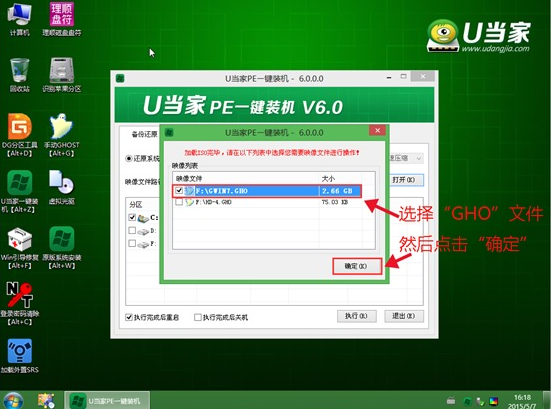
3、工具会自动识别,文件中的gho文件,单击选择系统盘c盘,再点击“执行”按钮,如下图所示:
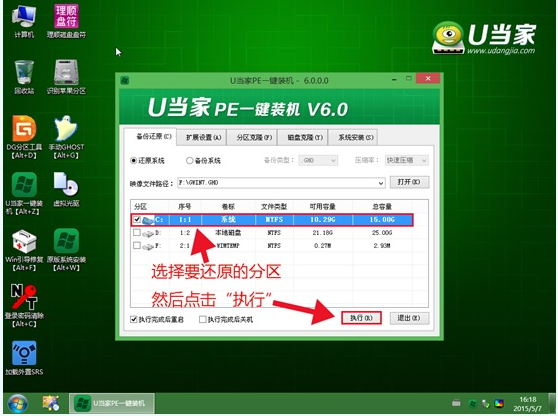
4、在提示窗口中直接点击“确定”按钮即可,如下图所示:
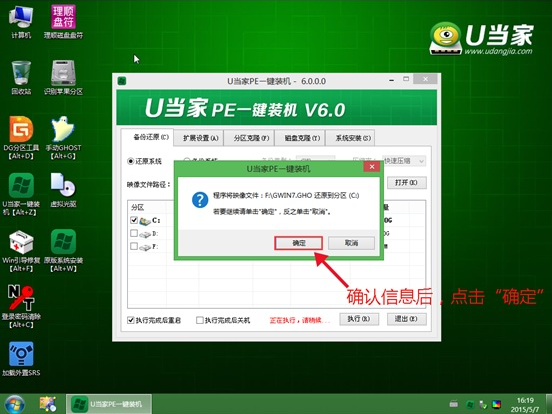
5、然后耐心等待系统gho文件释放完成,如下图所示:

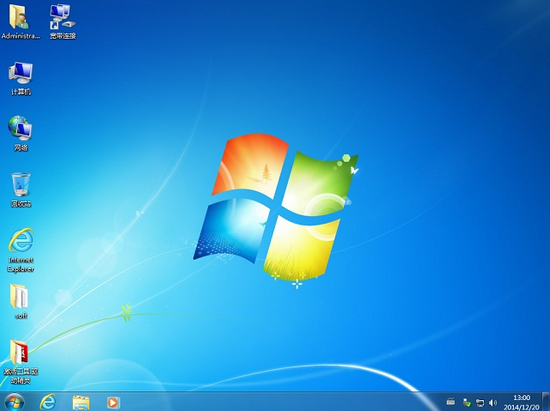
等到文件加载完毕即可自动重启并继续自动安装win7系统了,直至进入到win7系统桌面就是安装成功了!关于惠普笔记本如何通过U当家V7.3U盘启动盘进行重装win7系统的教程解说就到这里了。
相关推荐:惠普笔记本U盘装系统专题